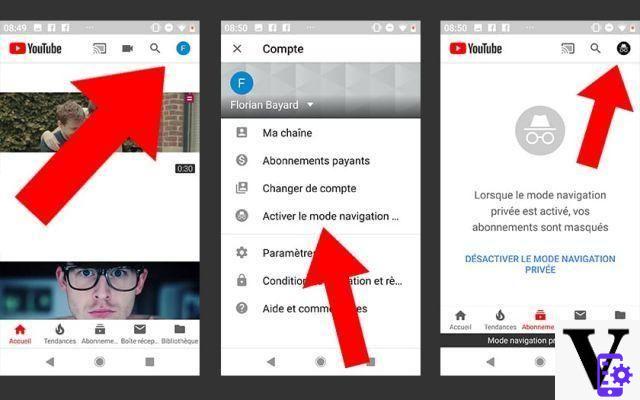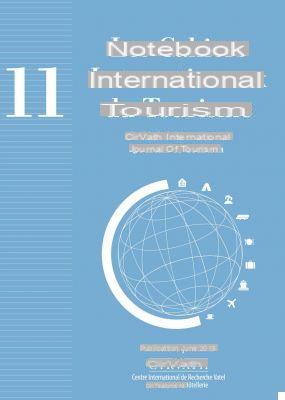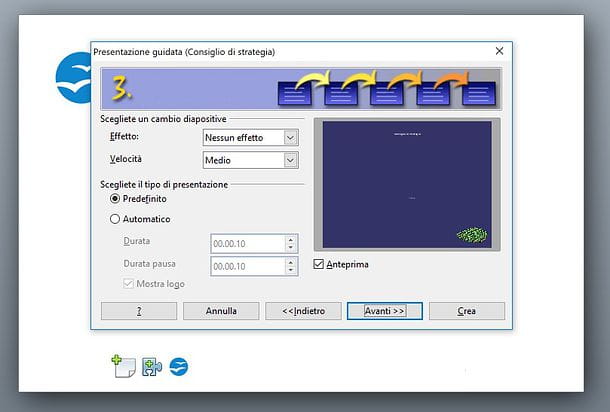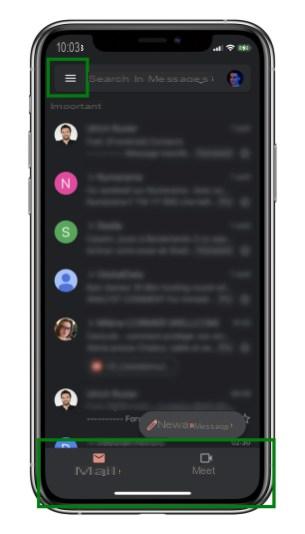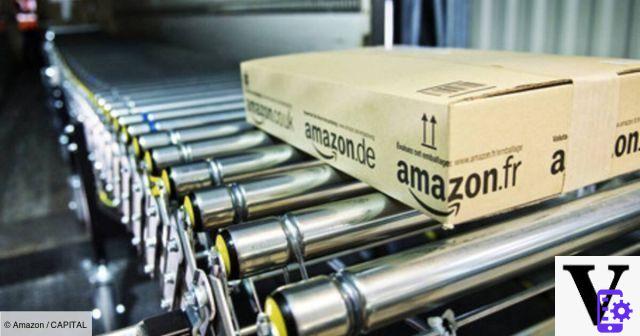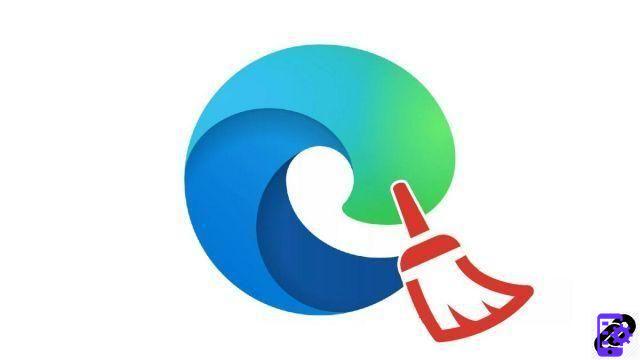
El caché es útil durante su navegación para limitar la cantidad de elementos a descargar en una página. Pero además de su peso cada vez mayor, puede integrar información personal de la que nos gustaría deshacernos de vez en cuando. Te mostramos el procedimiento a seguir en Microsoft Edge.
La memoria caché del navegador es muy importante. Con cada visita a un sitio, el software guarda diferentes elementos en su disco duro, como imágenes, el entorno gráfico de un sitio o diferentes páginas e información estática. Le ahorra tiempo a su navegador y a usted, especialmente si se conecta al mismo sitio todos los días. El navegador mantiene todos los elementos de máscara y presentación locales para que no tenga que descargarlos constantemente, lo que ahorra unos segundos y alivia su conexión a Internet.
Sin embargo, el caché también incluye una gran cantidad de datos personales, como los sitios que visita y ciertos datos relacionados con su identidad. Por lo tanto, es útil especialmente si desea saber cómo proteger su privacidad en Edge y liberar su espacio de almacenamiento al vaciar su caché de Internet. ¡En este tutorial rápido, te mostramos cómo hacerlo en segundos!
¿Cómo borrar el caché en Edge?
- Abra el menú Edge haciendo clic en el " ... »Ubicado a la derecha de la barra de direcciones.
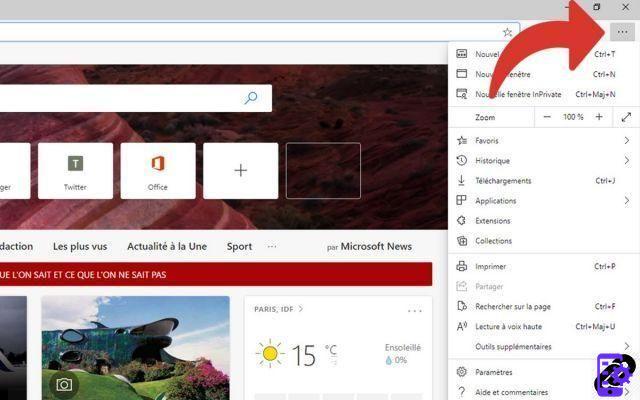
- Luego haga clic en el menú « Parámetros ”, más abajo en este menú.
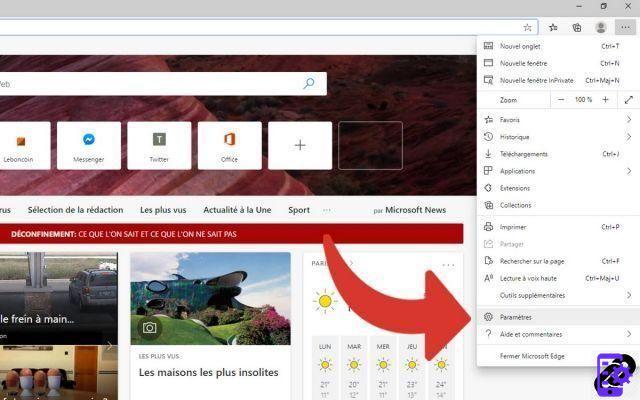
- Una vez en la ventana de configuración, haga clic en " Confidencialidad y servicios. »En el menú de la izquierda.
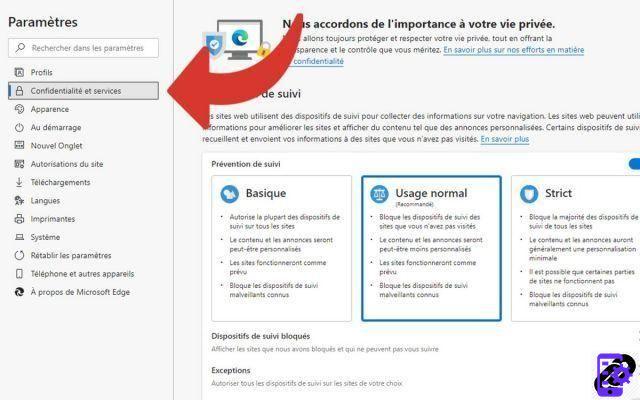
- En la seccion Borrar datos de navegación ", Haga clic en el botón " Elige los elementos que deseas borrar ". No te lo puedes perder, es completamente azul.
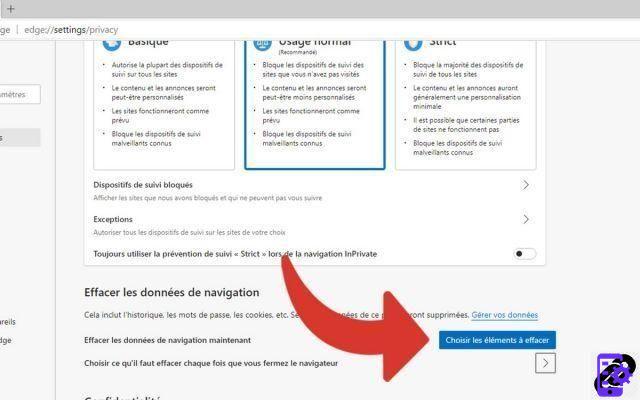
- Aparece un menú con varias opciones correspondientes al período afectado por esta eliminación. Depende de usted si desea eliminar solo los elementos recientes, digamos, por ejemplo, más de una semana, o su caché completo.
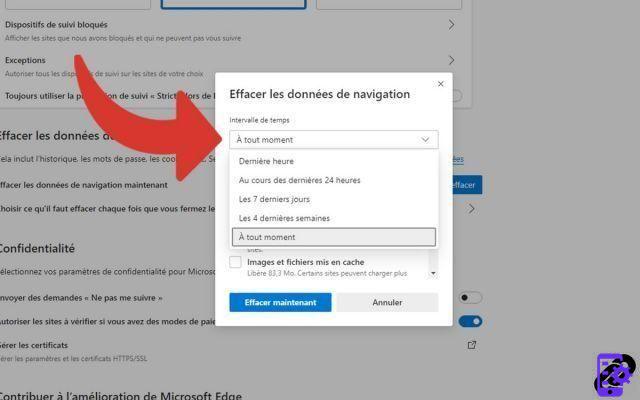
- Luego marque el " Imágenes y archivos en caché »Luego haga clic en« Despejado ahora para confirmar la eliminación permanente del caché.
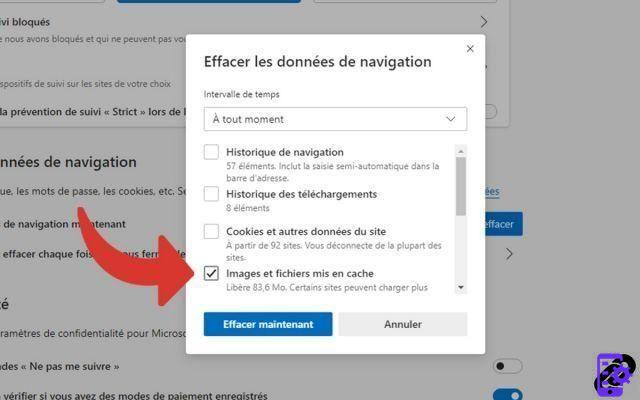
Encuentre nuestros tutoriales que lo ayudarán a proteger su privacidad en Edge:
- ¿Cómo elimino las contraseñas guardadas en Edge?
- ¿Cómo activo el modo de navegación privada en Edge?
- ¿Cómo elimino los sitios visitados con frecuencia en Edge?
- ¿Cómo elimino las entradas anteriores en Edge?
- ¿Cómo cambio una contraseña guardada en Edge?
- ¿Cómo borrar el historial en Edge?
- ¿Cómo veo las contraseñas guardadas en Edge?
- ¿Cómo eliminar las cookies en Edge?